UC浏览器是一款很不错的浏览器,下面小编就为各位说说在UC浏览器中实行添加书签的具体步骤,赶紧去下面看看吧。
首先找到手机上的【UC浏览器】点击打开。
进入【UC浏览器】后,点击下方中间的【≡(菜单)】并打开。
在【≡(菜单)】找到【书签/历史】点击打开。
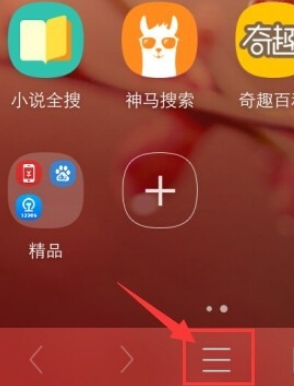
在【书签/历史】打开【书签】,并选择右上角的【编辑】可以对书签进行管理。
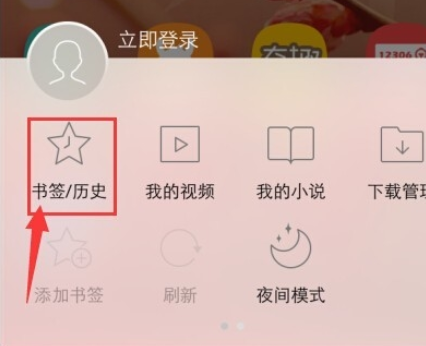
你可以在书签,新建文件夹、新建书签、删除/编辑书签。完成后点击右上角的【完成】。
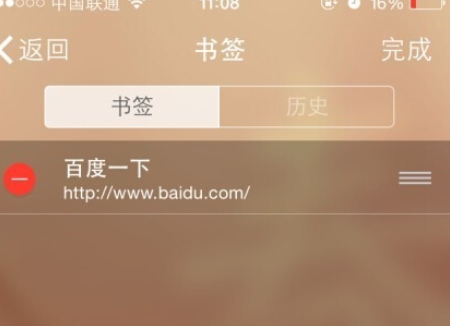
也可以在【书签/历史】打开【历史】,在浏览历史里点击网址后面的【星号】添加到书签里面。
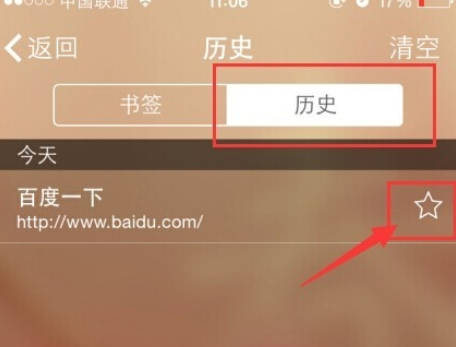
上文就是在UC浏览器中实行添加书签的具体步骤,你们都学会了吗?
 天极下载
天极下载






























































